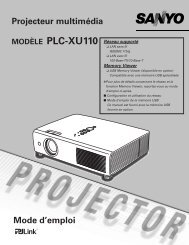Télécharger le manuel d'utilisation Infocus SP4805 - Lampe ...
Télécharger le manuel d'utilisation Infocus SP4805 - Lampe ...
Télécharger le manuel d'utilisation Infocus SP4805 - Lampe ...
You also want an ePaper? Increase the reach of your titles
YUMPU automatically turns print PDFs into web optimized ePapers that Google loves.
Optimisation des images provenant d'unordinateurLorsque l'ordinateur est correctement connecté et que l'image s’affiche surl’écran en provenance de l'ordinateur, vous pouvez optimiser l'image àl'aide des menus affichés à l'écran. Pour des informations généra<strong>le</strong>s surl'utilisation des menus, voir page 32.• Rég<strong>le</strong>z la distorsion trapézoïda<strong>le</strong>, <strong>le</strong> contraste ou la luminosité dans <strong>le</strong>menu Image (page 33).• Changez la tail<strong>le</strong> de l'écran. Choisissez l'option qui convient <strong>le</strong> mieux àvotre source d'entrée (page 33).• Rég<strong>le</strong>z la température des cou<strong>le</strong>urs dans <strong>le</strong> menu Avancé (page 35).• Rég<strong>le</strong>z <strong>le</strong>s options Phase, Suivi, la position horizonta<strong>le</strong> ou vertica<strong>le</strong>dans <strong>le</strong> menu Avancé (page 37).• Après avoir optimisé l'image pour une source particulière, vouspouvez enregistrer <strong>le</strong>s réglages en utilisant Param. Prédéf. pour être enmesure de rappe<strong>le</strong>r rapidement ces paramètres ultérieurement(page 34).Optimisation des images vidéoLorsque l'appareil vidéo est correctement connecté et que l'image estaffichée sur l'écran, vous pouvez optimiser l'image à l'aide des menusaffichés à l'écran. Pour des informations généra<strong>le</strong>s sur l'utilisation desmenus, voir page 32.• Rég<strong>le</strong>z la distorsion trapézoïda<strong>le</strong>, <strong>le</strong> contraste, la luminosité, la cou<strong>le</strong>urou la teinte dans <strong>le</strong> menu Image (page 33).• Sé<strong>le</strong>ctionnez un paramètre de netteté (page 35).• Utilisez <strong>le</strong> contrô<strong>le</strong> des cou<strong>le</strong>urs pour rég<strong>le</strong>r <strong>le</strong> gain des cou<strong>le</strong>urs(page 36).• Rég<strong>le</strong>z la température des cou<strong>le</strong>urs. Sé<strong>le</strong>ctionnez une va<strong>le</strong>ur dans laliste (page 36).• Activez Surbalayage pour éliminer <strong>le</strong>s parasites sur <strong>le</strong>s bords del’image vidéo (page 37).31• Changez la tail<strong>le</strong> (page 33). La tail<strong>le</strong> de l’écran est définie par <strong>le</strong> rapportlargeur-hauteur de l'image. En général, <strong>le</strong>s écrans des appareils detélévision sont en mode 1.33:1 (appelé aussi mode 4:3.) et la plupart desappareils de télévision haute définition (HDTV) et des <strong>le</strong>cteurs DVDsont en mode 1.78:1, (appelé aussi mode 16:9) qui est la va<strong>le</strong>ur pardéfaut du projecteur. Dans <strong>le</strong>s menus, choisissez l’option la mieuxadaptée à votre source d’entrée vidéo. Vous pouvez aussi appuyer sur<strong>le</strong> bouton Resize (redimensionner) de la télécommande pour fairedéfi<strong>le</strong>r <strong>le</strong>s options. Voir page 28.• Sé<strong>le</strong>ctionnez un espace de cou<strong>le</strong>ur spécifique. Voir page 36.• Sé<strong>le</strong>ctionnez un standard vidéo différent. Auto essaie de déterminer <strong>le</strong>standard de la vidéo entrante. Au besoin, sé<strong>le</strong>ctionnez un standarddifférent. Voir page 37.• Assurez-vous que <strong>le</strong> <strong>le</strong>cteur DVD est défini pour un appareil detélévision en mode 16:9. Voir <strong>le</strong> guide de l’utilisateur du <strong>le</strong>cteur deDVD pour des instructions.Personnalisation du projecteurVous pouvez adapter <strong>le</strong> projecteur à votre installation et à vos besoinsspécifiques Voir page 38 à page 40 pour des détails sur ces fonctions.• Pour la projection arrière, activez <strong>le</strong> mode arrière dans <strong>le</strong> menuParamètres > Système.• Pour la projection au plafond, activez <strong>le</strong> mode montage plafond dans <strong>le</strong>menu Paramètres > Système.• Spécifiez la source que <strong>le</strong> projecteur doit vérifier en premier pourchoisir la vidéo active au démarrage.• Activez et désactivez <strong>le</strong>s messages qu’affiche <strong>le</strong> projecteur.• Activez <strong>le</strong>s fonctions d'économie d'énergie.• Spécifiez <strong>le</strong>s cou<strong>le</strong>urs et <strong>le</strong>s logos de démarrage pour l'écran vide.• Spécifiez la langue de visualisation des menus.• Enregistrez <strong>le</strong>s paramètres pour la source active en tant queconfiguration prédéfinie.